电脑重装系统教程(一步步教你如何卸载电脑中的操作系统,重新进行系统重装)
电脑操作系统是计算机的核心组件,但长期使用后可能会出现各种问题,导致电脑运行缓慢或出现其他故障。在这种情况下,卸载并重新安装操作系统是一个有效的解决方法。本文将为大家提供一份详细的教程,一步步指导你如何彻底卸载电脑中的操作系统,并重新进行系统重装。
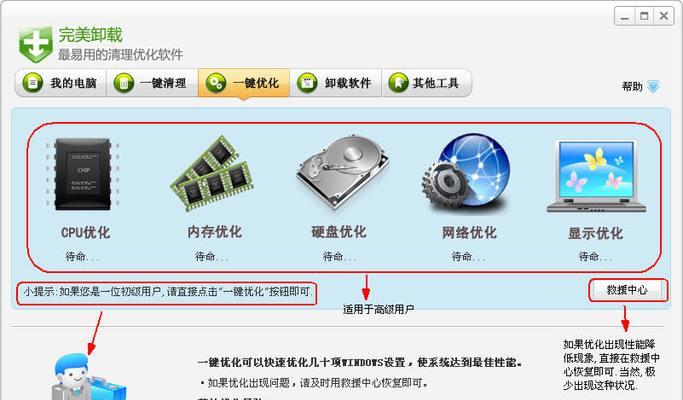
文章目录:
1.备份重要数据
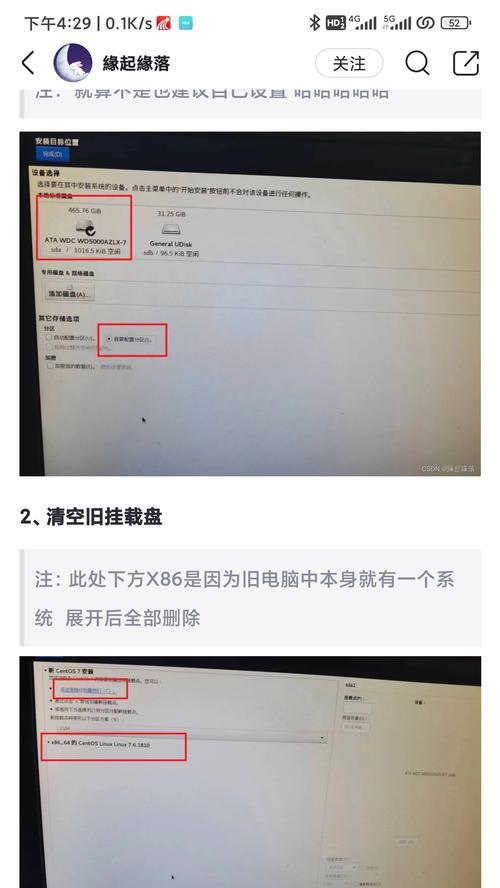
在卸载电脑重装系统之前,务必先备份电脑中的重要数据。可以将这些数据复制到外部硬盘、U盘或云存储中,以防止数据丢失。
2.下载操作系统镜像文件
在开始重装之前,需要先准备好所需的操作系统镜像文件。可以从官方网站或可信的第三方网站下载对应的镜像文件,并确保其完整性和安全性。
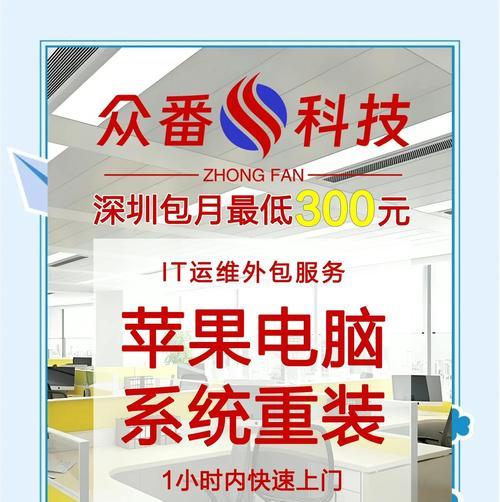
3.制作启动盘
将下载好的操作系统镜像文件制作成启动盘,可以使用U盘或刻录到光盘中。制作启动盘的过程有所不同,可以根据具体的操作系统版本查找相应的制作方法。
4.进入BIOS设置
在重装系统之前,需要进入计算机的BIOS设置界面。通过按下特定的快捷键(通常是Del、F2或F12)进入BIOS,然后将启动顺序设置为从U盘或光盘启动。
5.启动电脑并进入系统安装界面
重启电脑后,根据之前设置的启动顺序,电脑会从U盘或光盘启动。随后,进入操作系统的安装界面,在这里可以进行新系统的安装。
6.选择安装类型和分区
在安装界面中,可以选择进行清洁安装或者保留文件的升级安装。同时,还需要对硬盘进行分区,将系统所需的空间分配给操作系统。
7.格式化硬盘
在进行清洁安装时,需要对硬盘进行格式化操作。格式化会将硬盘上的所有数据清空,请务必确认已经备份好重要数据。
8.系统安装
选择安装类型和分区完成后,点击安装按钮开始系统的安装过程。系统会自动将操作系统文件复制到硬盘中,并进行一系列的安装设置。
9.设置用户信息和计算机名称
在安装过程中,需要设置用户信息和计算机名称。输入用户名、密码以及计算机名称等必要信息,这将成为以后登录系统的凭证。
10.等待安装完成
系统安装过程可能需要一段时间,请耐心等待。安装完成后,电脑会自动重启。
11.更新系统和驱动程序
系统重装完成后,打开系统设置,检查并更新系统及驱动程序。这可以提高系统的稳定性和安全性。
12.恢复备份数据
在安装完系统后,可以将之前备份的重要数据恢复到电脑中。确保数据完整性后,可以继续使用电脑。
13.安装常用软件和工具
重新安装系统后,需要安装一些常用的软件和工具。如办公软件、杀毒软件等,以满足日常使用需求。
14.优化系统设置
在完成系统重装后,可以进行一些系统设置优化。例如,调整启动项、优化电源管理等,以提高电脑性能。
15.维护和定期更新系统
系统重装后,定期维护和更新系统至关重要。保持操作系统的最新状态,可以提升电脑性能并加强系统的安全性。
通过以上步骤,你可以轻松地卸载电脑中的操作系统,并重新进行系统重装。请务必备份重要数据,并确保操作系统镜像文件的来源安全可靠。重装完系统后,及时更新系统和驱动程序,维护和优化系统设置,以保持电脑的最佳性能。


